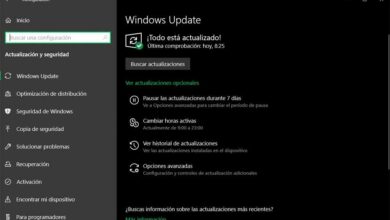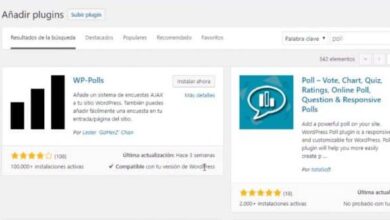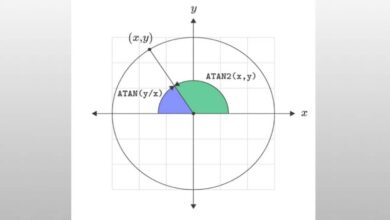Comment activer et configurer le contrôle parental sous iOS, à la fois sur iPhone et iPad? Guide étape par étape
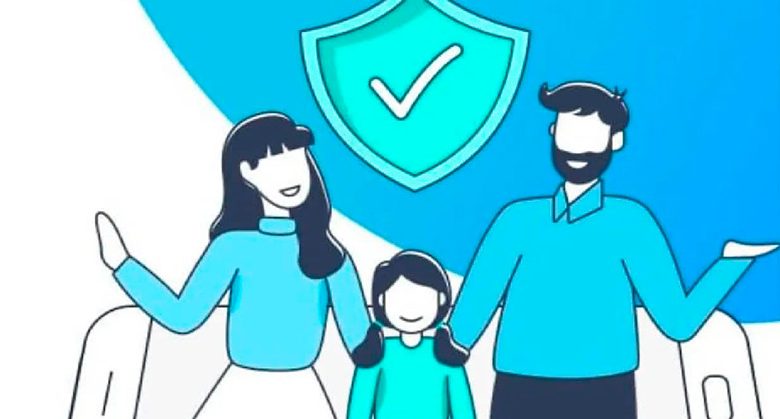
Votre enfant pourra profiter de toute la technologie en même temps que vous serez calme avec les activités qu’il fait sur Internet. En effet, iOS propose à ses utilisateurs des outils pour exercer un contrôle parental sur les applications que les petits utilisent .
Nous vous apprendrons à découvrir toutes les fonctions dont vous disposez pour les appliquer sur l’appareil de votre enfant . Cela vous permettra d’avoir un contrôle absolu sur l’iPhone ou l’iPad à distance.
Si vous souhaitez connaître plus en détail ce qu’est le contrôle parental, nous vous invitons à continuer à lire les paragraphes suivants . Nous allons vous montrer toutes les étapes à suivre et les avantages que vous trouverez en ayant ce type de limites.
Quels sont les principaux avantages de l’utilisation du contrôle parental sur iOS?
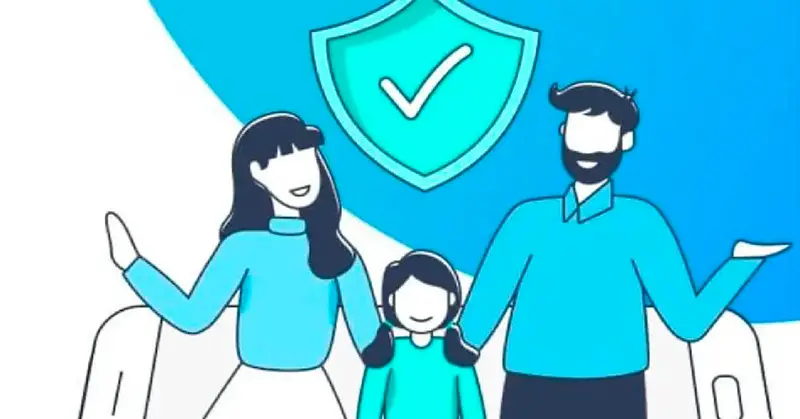
L’utilisation du contrôle parental sur les appareils dotés d’un système d’exploitation iOS apporte les avantages suivants à votre enfant:
- Vous pouvez établir un contrôle du temps concernant l’utilisation du mobile. Cela permettra à l’enfant d’interagir avec d’autres activités qui ne sont pas virtuelles, faisant grandir son développement social ainsi que son intelligence émotionnelle.
- Vous aurez l’avantage de savoir ce que font les mineurs lorsque vous n’êtes pas chez eux ou à proximité. En effet, vous pouvez limiter toutes les applications que vous souhaitez et ainsi les faire bouger uniquement dans un environnement que vous déterminez.
- Bloquez les applications qui ne conviennent pas à leur âge . Bien que ce soit l’objectif principal du contrôle parental, il présente également l’avantage d’améliorer sa santé mentale, puisque le mineur ne verra pas de contenu explicite ou tout autre qui n’est pas adapté à son développement.
- Vous aurez un bon outil pour éviter la cyberintimidation . N’oubliez pas que l’intimidation peut entrer via des applications qui agissent comme des espions pour votre enfant. Il y a peu de temps, une application est sortie dans laquelle, au moyen de beaux dessins, elle a forcé l’utilisateur à se moquer de ses camarades de classe.
- Avec un verrouillage parental vous sensibiliserez vos enfants au bon usage qui peut être fait des ordinateurs . De cette façon, lorsqu’ils grandiront, ils sauront ce qui est bon et ce qui ne l’est pas, générant ainsi une maturité intellectuelle dès leur plus jeune âge.
À quel âge est-il recommandé de donner un iPhone à mon enfant?
Nous savons tous que les appareils iPhone ont des fonctionnalités et des ressources techniques incroyables qui sont à la pointe de presque tous les mobiles. Pour cette raison, il est recommandé que l’utilisateur commence à avoir un appareil iOS après l’âge de 12 ans , mais il est plus pratique de commencer à l’utiliser après 15 ans.
Puisqu’il a été démontré qu’à partir de cet âge, la personne devient suffisamment mature pour utiliser une grande partie des ressources logicielles et matérielles dont disposent ces fabuleux smartphones.
Nous entendons par là que si vous décidez de donner un iPhone à un enfant mineur, ce sera la même chose que si vous achetiez un mobile d’une catégorie inférieure. En effet, l’utilisateur n’aura pas le niveau d’expérience nécessaire pour tirer le meilleur parti du smartphone.
Étapes pour activer et configurer correctement le contrôle parental dans iOS
Nous vous montrerons ci-dessous les étapes à suivre pour activer le contrôle parental sur un mobile iOS pour chaque aspect que vous souhaitez restreindre. Commençons !:
Restrictions de contenu et de confidentialité
Celles que vous devez suivre pour établir les restrictions sont:
- Allez dans «Paramètres».
- Cliquez sur «Durée d’utilisation» .
- Choisissez l’option «Continuer» .
- 2 alternatives apparaîtront pour que vous puissiez choisir si vous êtes le père ou si vous configurez cette restriction sur le mobile de votre enfant. Vous devez donc choisir entre «Ceci est mon appareil» ou «Ceci est l’appareil de l’enfant» .
- Dans le portable du père, vous devez choisir d’utiliser le code «Heure d’utilisation» , puis vous devrez entrer un code PIN pour confirmer . Lorsque vous êtes sur l’appareil de votre enfant, vous devrez saisir le code que vous avez généré sur votre mobile.
- Une fois que les deux appareils ont été couplés, vous devez cliquer sur «Restrictions de contenu et de confidentialité» , puis activer «Contenu et confidentialité».
Achats iTunes et App Store
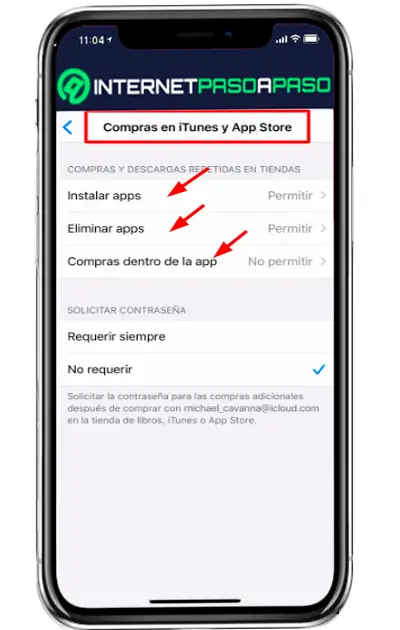
Les achats sur iTunes et App Store sont l’un des outils les plus vulnérables en termes de sécurité informatique que votre enfant devrait avoir . Pour pouvoir effectuer le contrôle parental à ce sujet, vous devrez suivre ce guide:
- Sélectionnez «Paramètres».
- Allez dans «Heure d’utilisation» .
- Cliquez sur «Restrictions de contenu et de confidentialité» .
- Saisissez le code de contrôle parental.
- Trouvez l’option «Achats sur iTunes et App Store» et cliquez dessus.
- Vous aurez une section intitulée «Achats et téléchargements répétés en magasin» . En cela, vous pouvez tout choisir dans les types de restrictions pour installer ou supprimer des applications et également acheter dans les applications. Appuyez sur l’un d’entre eux pour déterminer la méthode de contrôle.
- Lorsque vous savez ce que vous allez restreindre, vous devez cliquer sur «Ne pas autoriser» .
Applications et fonctions intégrées
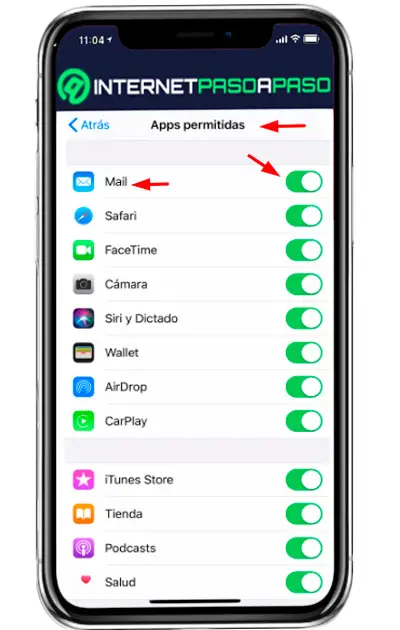
Ce type de restriction parentale vous permettra de restreindre l’utilisation de certaines applications et fonctions intégrées, vous obligeant à masquer temporairement une certaine application afin qu’elle ne puisse pas être utilisée.
Vous devrez le faire étape par étape:
- Cliquez sur «Paramètres» et choisissez «Durée d’utilisation» .
- Recherchez ensuite l’option «Restrictions de contenu et de confidentialité» .
- Entrez le code de contrôle parental ou l’heure d’utilisation.
- Choisissez les applications qui seront autorisées en déplaçant l’interrupteur vers la droite avec votre doigt.
- Lorsque vous avez terminé, vous devez appuyer sur l’option «Retour» , située dans la partie supérieure gauche de l’écran.
Bloquer le contenu explicite
«MISE À JOUR ✅ Voulez-vous rendre votre iOS plus sécurisé pour vos jeunes enfants avec le contrôle parental? ⭐ ENTREZ ICI rende et apprenez à l’activer À PARTIR DE SCRATCH!»
Avec ce type de restriction, vous pouvez empêcher la reproduction de films, d’émissions de télévision et de musique explicite, à condition qu’ils aient ce type de classification. Vous devrez suivre ce guide pour obtenir le contrôle parental sur le mobile de votre enfant:
- Choisissez «Paramètres».
- Cliquez sur «Durée d’utilisation» .
- Cliquez sur «Restrictions relatives au contenu et à la confidentialité» .
- Recherchez l’option «Restrictions de contenu» et cliquez dessus.
- Sélectionnez «Contenu autorisé dans les magasins» pour choisir les paramètres souhaités dans chaque fonction.
De cette façon, vous pouvez empêcher votre enfant d’ accéder aux actualités, aux podcasts et à la musique contenant du contenu explicite . Vous bloquerez également les livres, les applications et la possibilité de partager ou de voir ce que vos amis écoutent.
Bloquer le contenu Web
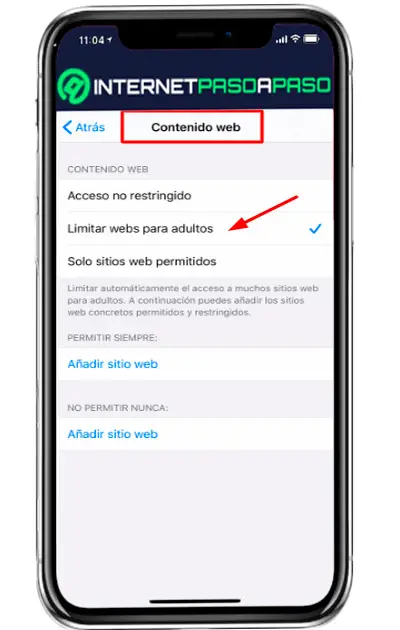
Le système d’exploitation iOS permet de bloquer le contenu Web pour adultes. De cette manière, votre enfant ne pourra pas accéder à une liste spécifique de sites Web non conformes au filtre. Pour obtenir ce contrôle parental, vous devez suivre les instructions suivantes:
- Cliquez sur «Paramètres» puis sélectionnez «Durée d’utilisation» .
- Saisissez le code après avoir choisi «Restrictions relatives au contenu et à la confidentialité» .
- Cliquez sur «Restrictions de contenu» .
- Recherchez l’option «Contenu Web» .
- Choisissez dans cette section l’option «Limiter l’accès aux sites Web pour adultes» .
- Pour terminer, cliquez sur «Retour» .
Limiter la recherche Web Siri
Vous pouvez restreindre les fonctions Siri sur l’iPhone de votre enfant afin que les recherches Internet soient conformes à vos critères. Pour ce faire, vous devez suivre les étapes suivantes:
- Allez dans «Paramètres» et cliquez sur l’option «Durée d’utilisation» .
- Sélectionnez «Restrictions relatives au contenu et à la confidentialité» .
- Choisissez «Restrictions de contenu».
- Faites ensuite défiler jusqu’à ce que vous trouviez l’option «Siri».
- Choisissez les paramètres que vous souhaitez définir, ils peuvent être en langage explicite ou empêcher Siri de rechercher, lorsque votre enfant pose une question, sur des sites qui sont en dehors des filtres spécifiés.
Limit Game Center
Si vous voulez être calme lorsque votre enfant aime les jeux vidéo en ligne, vous pouvez l’empêcher d’accéder à l’option multijoueur, ainsi que vous pouvez l’empêcher d’ajouter des amis au Game Center et d’enregistrer l’écran pour éviter de capturer des vidéos et des sons.
Pour effectuer le contrôle parental suivant, vous devez suivre ces instructions:
- Cliquez sur «Paramètres».
- Choisissez «Durée d’utilisation» .
- Recherchez «Restrictions de contenu et de confidentialité» et cliquez dessus.
- Cliquez sur «Restrictions de contenu».
- Sélectionnez «Game Center» et choisissez toutes les restrictions souhaitées.
Modifications des paramètres de confidentialité
Lorsque votre enfant télécharge des applications, il demande l’autorisation d’accéder à certains paramètres de confidentialité. Par exemple, ils demandent à connaître l’emplacement de l’appareil, accéder à la liste des contacts et des rappels.
Avec le contrôle parental, vous pouvez empêcher les applications d’ accéder à la galerie de photos, au microphone, à la reconnaissance vocale, à la bibliothèque musicale et empêcher la publicité. Bluetooth sera également restreint afin que les données ne puissent pas être partagées via cette technologie avec les applications téléchargées. Enfin, vous pouvez les empêcher d’accéder aux calendriers.
Afin de réaliser tous ces types de restrictions, vous devez procéder étape par étape:
- Choisissez «Paramètres» et cliquez dessus.
- Cliquez sur «Durée d’utilisation» .
- Cliquez sur «Restrictions de contenu et de confidentialité» .
- Entrez le code de contrôle parental.
- Cliquez sur «Confidentialité».
- Choisissez les modifications que vous souhaitez restreindre.
Modifications d’autres paramètres et fonctions
Vous pouvez également effectuer des contrôles sur le mobile de votre enfant afin que le code de contrôle parental ne puisse pas être modifié , ainsi que les comptes et les mots de passe d’accès. Un autre des points que vous bloquerez sont les changements dans les limites de volume , le fournisseur de télévision et les activités qui se déroulent en arrière-plan. Enfin, vous pouvez également empêcher la gestion des modifications des données mobiles.
Si vous souhaitez bénéficier de tous ces contrôles, vous devez suivre les étapes suivantes:
- Appuyez sur «Paramètres».
- Choisissez «Durée d’utilisation».
- Cliquez sur «Restrictions relatives au contenu et à la confidentialité» .
- Entrez le code d’accès pour le verrouillage parental.
- Cliquez sur «Autoriser les modifications».
- Choisissez les fonctions que vous souhaitez que les modifications ne soient pas autorisées. Vous devez garder à l’esprit que dans la liste, vous devrez lire le nom de la fonction et à côté de «Ne pas autoriser».
Si vous avez des questions, laissez-les dans les commentaires, nous vous répondrons dans les plus brefs délais, et cela sera également d’une grande aide pour plus de membres de la communauté. Je vous remercie!